Als we het hebben over iTunesdenk je vaak aan iPods, iPhones of iPad. Er zijn echter gevallen waarin iTunes-download wordt gebruikt om naar muziek op uw computer te luisteren.
Misschien had u geen iPod of iPhone. Misschien gebruikt u uw computer voor alles. Hoe dan ook, het zou geweldig zijn als je weet hoe je muziek uit iTunes kunt exporteren. Helaas zal het niet gemakkelijk zijn, vooral niet als die computer een Windows-pc is.
Kijk op hoe u muziek van iTunes naar de computer exporteert samen met alle inhoud uit uw iTunes-bibliotheek. Laten we eerst beantwoorden wat veel mensen over iTunes vragen.
Artikel Inhoud Deel 1. Veelgestelde vragen over het exporteren van de iTunes-bibliotheek naar een computerDeel 2. Muziek exporteren van iTunes naar computer met handmatig werk?Deel 3. Muziek exporteren van iTunes naar computer met TuneSolo?Deel 4. Overzicht
Kan ik de iTunes-bibliotheek exporteren?
Ja, u kunt de iTunes-bibliotheek exporteren. Er zijn veel manieren om dit te doen, maar in sommige gevallen zou het niet mogelijk zijn. Bovendien, als u uw iTunes-mediabibliotheek naar uw computer wilt overbrengen, moet u deze eerst consolideren en vervolgens een goede back-up maken.
Uw iTunes-bibliotheek is een database waarin al uw muziek en ander materiaal aan de bibliotheek is toegevoegd. Het is samengesteld uit twee bibliotheekbestanden en de iTunes-mediamap.
Met het iTunes-venster kunt u ook al uw aankopen opnieuw downloaden, zodat u gemakkelijk toegang heeft tot al uw bestanden op dezelfde plek. U heeft hiervoor wel internet nodig. Voor het exporteren van de iTunes-bibliotheek is geen wifi of mobiele data vereist.
Waarom kunnen we iTunes niet naar MP3 converteren?
Er zijn veel problemen die kunnen leiden tot een probleem bij het exporteren van muziek van iTunes naar MP3. Het converteren van iTunes naar MP3 kan te maken krijgen met bepaalde beperkingen vanwege beperkingen op het gebied van digitaal rechtenbeheer (DRM) die door Apple zijn opgelegd. iTunes beschermde zijn muziekbestanden vroeger met FairPlay DRM, waardoor gebruikers deze bestanden niet gemakkelijk naar andere formaten konden converteren, waaronder MP3. DRM is ontworpen om het gebruik van digitale inhoud te controleren en auteursrechten te beschermen.
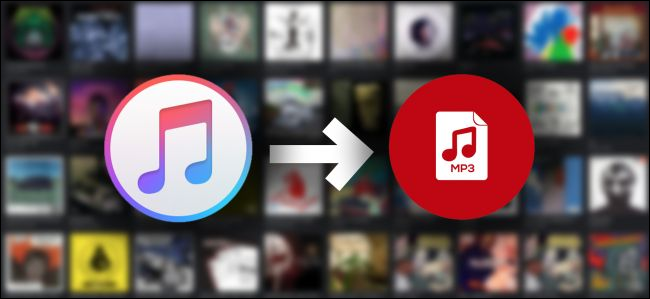
Uit de eerder verstrekte informatie blijkt dat u bekend bent met het proces van het overbrengen van iTunes-muziek naar uw computer. Laten we nu eens kijken naar de handmatige methode om muziek van iTunes naar uw computer te exporteren.
Het is echter de moeite waard om op te merken dat het handmatig exporteren van muziek van iTunes naar uw computer een trage en tijdrovende procedure kan zijn. Af en toe kunt u te maken krijgen met uitdagingen zoals iTunes-fouten en beperkingen die worden opgelegd door de digitale rechtenbeheertechnologie van Apple, vooral als het gaat om gekochte iTunes-muziek. Hier schetsen we de stappen om u te begeleiden bij het handmatig exporteren van muziek van uw iPhone naar uw computer via iTunes.
Stap 1: Als u een Mac-computer gebruikt, klikt u op Ga vanuit Finder, vervolgens op Thuis en dubbelklikt u vervolgens op iTunes Music om het te starten.
Als u een Windows-computer gebruikt, gaat u naar Gebruikers > Gebruikersnaam > Mijn muziek > iTunes.
Stap 2: Verplaats deze iTunes-map naar het bureaublad van uw computer. Exporteer muziek van iTunes naar desktop
Stap 3: Om muziek van iTunes naar een geselecteerde map op uw computer te exporteren, kunt u deze map naar elke gewenste locatie op uw computer verplaatsen.
Stap 4: Om muziek van iTunes naar een nieuwe computer te exporteren, kunt u een externe opslagschijf gebruiken. Kopieer en plak de map iTunes in de schijf en koppel de schijf vervolgens los van de computer. Vervolgens kunt u de iTunes-map van de externe schijf naar de map Muziek (Mac) of Mijn muziek (Windows) op de nieuwe computer slepen.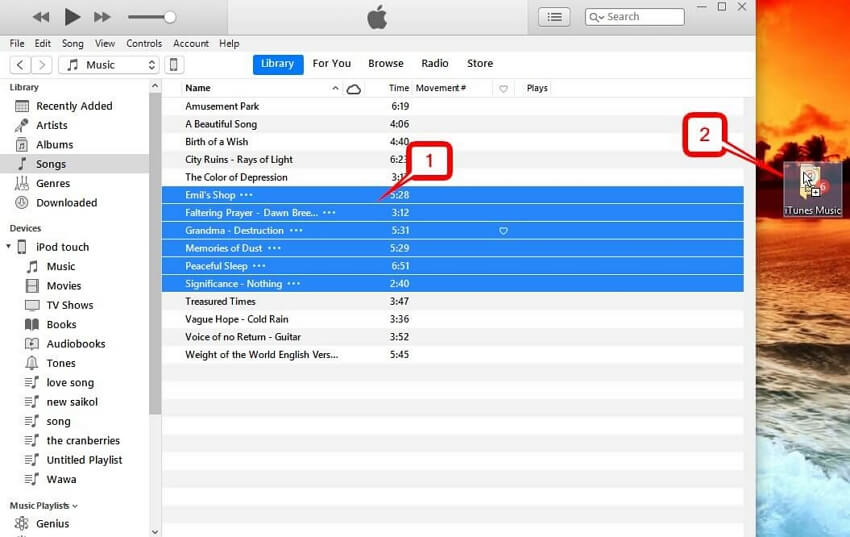
Als u vindt dat het te vermoeiend en tijdrovend is om zelf muziek van iTunes naar uw computer te importeren, kunt u dit gebruiken TuneSolo om u te helpen de overdracht van muziekbestanden te voltooien.
TuneSolo Apple Music Converter is een zeer krachtig programma dat kan converteer bestanden van iTunes. Dit omvat inhoud zoals liedjes, audioboeken en podcasts. Het kan informatie van iTunes verzamelen, zodat het deze in bestanden kan omzetten. Hieronder staan de handige functies van deze software:
Belangrijkste kenmerk:
Andere functies:
Probeer het gratis Probeer het gratis
Nu je dit hebt gelezen, moet je weten dat deze krachtige tool best handig is.
Hier is een overzicht van de instructies voor het exporteren van muziek van iTunes naar de computer:
De bovenstaande drie zijn vrij eenvoudig te volgen, toch? Hoewel het bovenstaande eenvoudig is, hebben we hier nog enkele details die u kunnen helpen.
Controleer uw computer of iTunes momenteel is geïnstalleerd. Als het is geïnstalleerd, gaat u verder door de Apple Music Converter op de computer te openen. Selecteer de nummers die u wilt downloaden / converteren in de lijst op de hoofdinterface.

Onder de lijst ziet u het gedeelte Uitvoerinstellingen. U kunt in dit gebied bepaalde instellingen configureren, zoals Formaat, Kwaliteit, Codec en vele andere instellingen.

Klik na het wijzigen van de instellingen op Converteren. Dit zal de conversie starten. Wacht tot het proces voorbij is. De bestanden worden opgeslagen op de locatie die is aangegeven in de uitvoermap. Hierna heb je met succes muziek naar je computer geëxporteerd.
Tip: Zorg ervoor dat Apple Music / iTunes is gesloten voordat u Apple Music Converter opent. En voer tijdens de nummerconversie geen bewerkingen uit op Apple Music / iTunes.

iTunes is de beste software om te gebruiken als het gaat om het exporteren van muziek naar uw computer of het synchroniseren van bestanden. Het is echter vrij moeilijk om iTunes te gebruiken, vooral als u een Windows-pc gebruikt.
Met deze gids zou het niet veel moeite moeten zijn dat hoe u muziek van iTunes naar de computer exporteert. Toch, zelfs met de TuneSolo software, moet u ervoor zorgen dat u het met mate bewaart. U verwijdert tenslotte in feite DRM die voor juridische zaken in iTunes is ingesloten.
Home
Apple Music Converter
Hoe u GRATIS muziek van iTunes naar een computer kunt exporteren
Opmerkingen(0)
Antwoorden
1.Uw naam
2.Uw e-mailadres
3.Uw recensie
Copyright © 2025 TuneSolo Software Inc. Alle rechten voorbehouden.
laat een reactie achter
1.Uw naam
2.Uw e-mailadres
3.Uw recensie
Verzenden